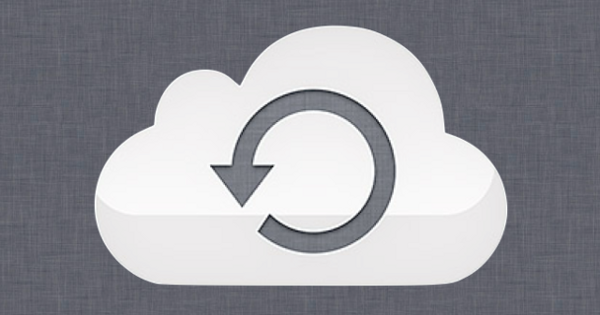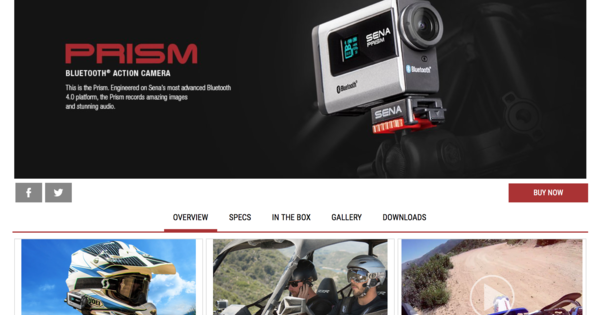மைக்ரோசாப்ட் விண்டோஸ் 10 இன் சமீபத்திய பதிப்பை அக்டோபர் 2 செவ்வாய்க்கிழமை வெளியிட்டது. பதிப்பு எண் 1809 உடன் அக்டோபர் 2018 புதுப்பிப்பு என்று அழைக்கப்படுவது இன்றைய காலகட்டத்தில் கணினிகளில் வெளியிடப்படும். விண்டோஸ் 10 ஐ கைமுறையாக புதுப்பிக்கவும் நீங்கள் தேர்வு செய்யலாம். இந்த கட்டுரையில், அதை எப்படி செய்வது என்று காண்பிப்போம்.
 உங்கள் Windows 10 கணக்குகளை எவ்வாறு பாதுகாப்பாக வைத்திருப்பது டிசம்பர் 18, 2020 14:12
உங்கள் Windows 10 கணக்குகளை எவ்வாறு பாதுகாப்பாக வைத்திருப்பது டிசம்பர் 18, 2020 14:12  Word மற்றும் Windows 10 இல் சிறப்பு எழுத்துக்களை எவ்வாறு பயன்படுத்துவது, டிசம்பர் 18, 2020 12:12 PM
Word மற்றும் Windows 10 இல் சிறப்பு எழுத்துக்களை எவ்வாறு பயன்படுத்துவது, டிசம்பர் 18, 2020 12:12 PM  உங்கள் Windows 10 கடவுச்சொல்லை எப்படி மீட்டெடுப்பது டிசம்பர் 16, 2020 12:12
உங்கள் Windows 10 கடவுச்சொல்லை எப்படி மீட்டெடுப்பது டிசம்பர் 16, 2020 12:12
Windows 10 இன் புதிய அக்டோபர் 2018 புதுப்பிப்பில் பல மேம்பாடுகள் மற்றும் புதிய பயன்பாடுகள் உள்ளன. கூடுதலாக, பல பிழைகள் சரி செய்யப்பட்டுள்ளன மற்றும் சில பகுதிகள் வேறு வழியில் செயல்படுகின்றன.
புதுப்பிக்க
விண்டோஸ் 10 ஐப் புதுப்பிக்கும்போது, நீங்கள் எப்போதும் நேரடியாக, அழைக்கப்படுவதைத் தேர்வு செய்யலாம் இடத்தில்புதுப்பித்தல், அங்கு கணினி விண்டோஸ் புதுப்பிப்பு மூலம் கொண்டு வரப்படுகிறது அல்லது புதுப்பிப்பை கைமுறையாக பதிவிறக்கவும்.
துவக்கக்கூடிய USB ஸ்டிக் அல்லது டிவிடியை உருவாக்குவது மற்றொரு விருப்பமாகும், இதன் மூலம் நீங்கள் புதிதாக விண்டோஸ் 10 ஐ மீண்டும் நிறுவலாம். அதுவும் அக்டோபர் 2018 புதுப்பிப்புக்கு மட்டுமே வேலை செய்கிறது.
Windows Update மூலம் புதுப்பிப்பைத் தேர்வுசெய்தால், சமீபத்திய பதிப்பு (1809) ஏற்கனவே கிடைக்கிறதா என்பதைச் சரிபார்க்கலாம். நீங்கள் அதைச் செய்யுங்கள் நிறுவனங்கள் மற்றும் புதுப்பிக்கவும் மற்றும் பாதுகாக்கவும். Windows 10க்கான புதிய அப்டேட் கிடைக்கும்போது, அது தானாகவே Windows Update உடன் தோன்றுவதைக் காண்பீர்கள், அதை நேரடியாக நிறுவ நீங்கள் தேர்வு செய்யலாம். குறிப்பு: புதுப்பிப்பைச் செய்ய உங்களுக்கு ஹார்ட் டிஸ்கில் 15 ஜிபி இலவச இடம் தேவை.


Windows 10 அக்டோபர் 2018 புதுப்பிப்பைப் பதிவிறக்கவும்
உங்களின் தற்போதைய Windows 10 இன் நிறுவலை மேம்படுத்த மைக்ரோசாப்டின் பதிவிறக்கப் பக்கத்திலும் ஒரு தனி கருவியைக் காணலாம். குறிப்பு: இந்த கருவி Windows 10 Home அல்லது Windows 10 Pro க்கு மட்டுமே வேலை செய்யும், Windows 7, 8 அல்லது வேறு எந்த பதிப்பையும் அக்டோபர் புதுப்பிப்புக்கு புதுப்பிக்க இந்தக் கருவியைப் பயன்படுத்த முடியாது.
கருவியைப் பதிவிறக்க, பக்கத்தின் மேலே உள்ள பொத்தானைக் கிளிக் செய்யவும் இப்பொழுது மேம்படுத்து.

கருவியின் பதிவிறக்கம் (6.27 எம்பி) தொடங்குகிறது மற்றும் சில நொடிகளுக்குப் பிறகு நீங்கள் Windows10Upgrade9252.exe நிரலை இயக்குகிறீர்கள். புதுப்பிப்பு வழிகாட்டி வரவேற்புத் திரையுடன் தொடங்குகிறது, அங்கு புதிய புதுப்பிப்பு கிடைக்கிறது என்பதை நீங்கள் படிக்கலாம்.

பொத்தானை அழுத்தவும் இப்போது திருத்தவும். இது முதலில் போதுமான வட்டு இடம் உள்ளதா மற்றும் புதுப்பிப்பை நிறுவ மற்ற அனைத்து கணினி தேவைகளும் போதுமானதா என்பதை சரிபார்க்கிறது. இந்த விருப்பங்கள் சரிபார்க்கப்பட்டு, உங்கள் கணினி தேவைகளைப் பூர்த்தி செய்தால், Windows 10 அக்டோபர் புதுப்பிப்புக்கான புதிய நிறுவல் கோப்புகள் உங்களுக்காக இப்போது பதிவிறக்கம் செய்யப்படும்.

சுமார் 2.5 ஜிபி கோப்புகள் பதிவிறக்கப்படும், மேலும் உங்கள் இணைய இணைப்பைப் பொறுத்து, கோப்புகளைப் பதிவிறக்குவதற்கு 30 நிமிடங்கள் வரை ஆகலாம். சொல்லப்போனால், இந்தக் கருவியின் மூலம் நீங்கள் ஏற்கனவே உள்ள Windows 10 இன் நிறுவலை அக்டோபர் 2018 புதுப்பித்தலுக்கு மட்டுமே நேரடியாகப் புதுப்பிக்க முடியும். கருவி உருவாக்குவதற்கான வாய்ப்பை வழங்கவில்லை, எடுத்துக்காட்டாக, துவக்கக்கூடிய USB ஸ்டிக் அல்லது டிவிடி, அதற்கு நீங்கள் மீடியா உருவாக்கும் கருவியைப் பயன்படுத்த வேண்டும், ஆனால் எழுதும் நேரத்தில் அக்டோபர் புதுப்பிப்பு இன்னும் சேர்க்கப்படவில்லை.
பதிவிறக்கம் முடிந்தது
அனைத்து கோப்புகளின் பதிவிறக்கம் முடிந்ததும், கோப்புகள் சரிபார்க்கப்பட்டதும், உண்மையான நிறுவல் செயல்முறை தொடங்கும். அந்த தருணத்திலிருந்து, நிறுவலை குறுக்கிட முடியாது, மேலும் கணினியை மறுதொடக்கம் செய்ய வேண்டும் என்ற செய்தி வரும் வரை நீங்கள் காத்திருக்க வேண்டும்.

புதுப்பித்தலின் போது, நீங்கள் எதையும் அமைக்கவோ அல்லது சரிசெய்யவோ முடியாது, இது கணினி மறுதொடக்கம் செய்யப்படும்போது மட்டுமே நடக்கும். அந்தச் செய்தி தானாகவே தோன்றும், அதே நேரத்தில் கவுண்டவுன் டைமராகவும் தோன்றும். நீங்கள் எதுவும் செய்யவில்லை என்றால், அரை மணி நேரத்திற்குப் பிறகு கணினி தானாகவே மறுதொடக்கம் செய்யப்படும், ஆனால் நீங்களே மறுதொடக்கம் செய்ய விரும்பினால், இப்போது மறுதொடக்கம் பொத்தானை அழுத்தவும். உங்கள் திறந்த நிரல்களையும் கோப்புகளையும் மூடிவிட்டுச் சேமித்துள்ளீர்கள் என்பதை உறுதிப்படுத்தவும்.

மறுதொடக்கம் செய்த பிறகு
கணினி அநேகமாக இரண்டு முறை மறுதொடக்கம் செய்யப்படும். இரண்டாவது மறுதொடக்கத்திற்குப் பிறகு, உங்கள் தனியுரிமை அமைப்புகளை மீண்டும் சரிபார்க்க உங்களுக்கு விருப்பம் உள்ளது. ஒவ்வொரு விண்டோஸ் புதுப்பித்தலிலும், அனைத்தும் தானாகவே மீண்டும் இயக்கப்படும், எனவே இதை கவனமாக சரிபார்க்கவும். மைக்ரோசாப்ட் எந்த தரவு சேகரிக்கப்படுகிறது என்பதை அறிவித்துள்ளது, எனவே நீங்கள் நிறுவிய பின் அனைத்து அமைப்புகளையும் மீண்டும் பார்க்க விரும்பலாம்.
விண்டோஸ் 10 இல் நீங்கள் முன்பு உள்நுழைந்துள்ள கணக்கைத் தேர்ந்தெடுக்கக்கூடிய உள்நுழைவுத் திரை உங்களுக்கு வழங்கப்படும். புதிய கணக்கை உருவாக்குவதும் இந்தத் திரையில் சாத்தியமாகும், அப்படியானால் நான் கீழே இல்லை என்ற இணைப்பை நீங்கள் தேர்வுசெய்யலாம், நீங்கள் Windows 10 அக்டோபர் புதுப்பிப்பை நிறுவியபோது நீங்கள் பயன்படுத்திய கணக்கின் பெயர் எங்கே.
பதிப்பைச் சரிபார்க்கவும்
நீங்கள் இப்போது அக்டோபர் புதுப்பிப்பை வெற்றிகரமாக நிறுவியுள்ளீர்களா என்று யோசிக்கிறீர்களா? தொடக்க மெனுவிற்கு சென்று உடனடியாக கட்டளையை தட்டச்சு செய்யவும் வெற்றியாளர், தொடர்ந்து Enter. எல்லாம் சரியாக நடந்தால், நீங்கள் இப்போது பதிப்பு எண் பதிப்பைப் பார்க்க வேண்டும் 1809 (இயக்க முறைமை உருவாக்கம் 17763.1). குறிப்பு: இங்கே காட்டப்பட்டுள்ளவற்றிலிருந்து உங்கள் உருவாக்க எண் வேறுபட்டிருக்கலாம், பதிப்பு எண் மிக முக்கியமானது.
மேலே உள்ள திரை உங்களின் திரையுடன் பொருந்துகிறதா? வாழ்த்துக்கள், அக்டோபர் புதுப்பிப்பை வெற்றிகரமாக நிறுவியுள்ளீர்கள், மேலும் இந்த மேம்படுத்தப்பட்ட Windows 10 பதிப்பின் அனைத்து புதிய அம்சங்களையும் அனுபவிக்க முடியும்.

 உங்கள் Windows 10 கணக்குகளை எவ்வாறு பாதுகாப்பாக வைத்திருப்பது டிசம்பர் 18, 2020 14:12
உங்கள் Windows 10 கணக்குகளை எவ்வாறு பாதுகாப்பாக வைத்திருப்பது டிசம்பர் 18, 2020 14:12  Word மற்றும் Windows 10 இல் சிறப்பு எழுத்துக்களை எவ்வாறு பயன்படுத்துவது, டிசம்பர் 18, 2020 12:12 PM
Word மற்றும் Windows 10 இல் சிறப்பு எழுத்துக்களை எவ்வாறு பயன்படுத்துவது, டிசம்பர் 18, 2020 12:12 PM  உங்கள் Windows 10 கடவுச்சொல்லை எப்படி மீட்டெடுப்பது டிசம்பர் 16, 2020 12:12
உங்கள் Windows 10 கடவுச்சொல்லை எப்படி மீட்டெடுப்பது டிசம்பர் 16, 2020 12:12